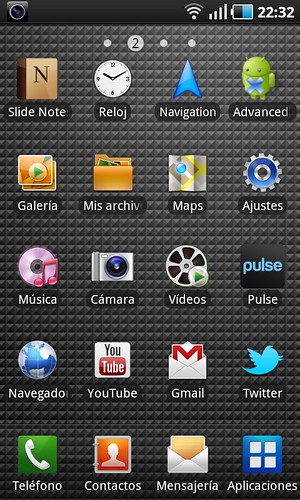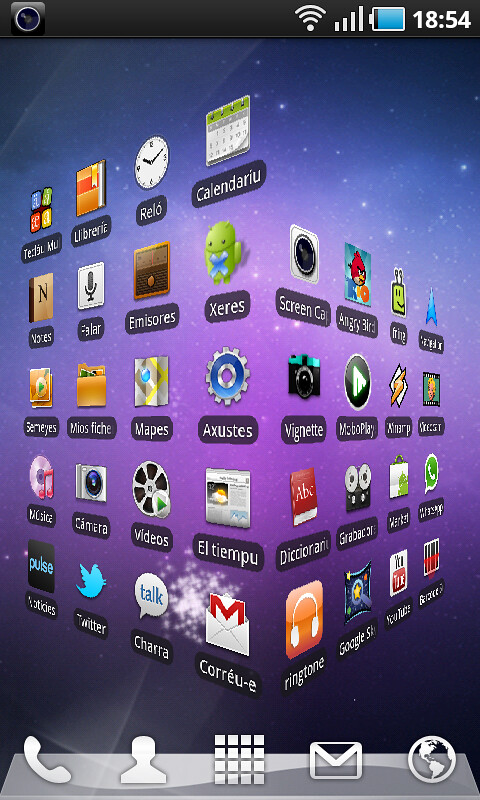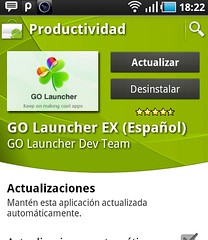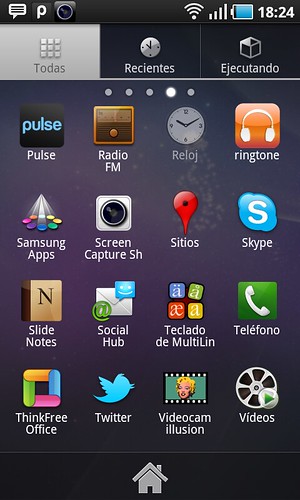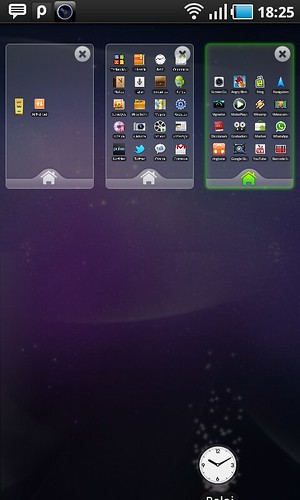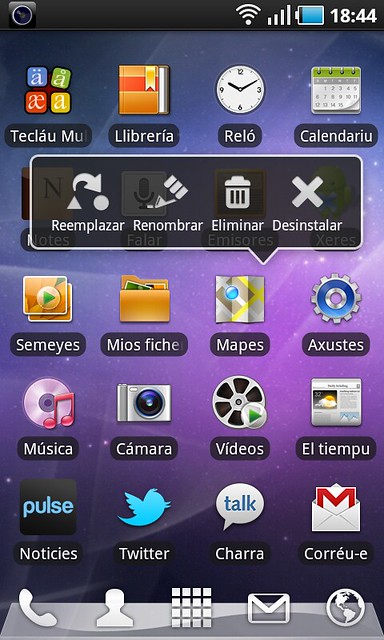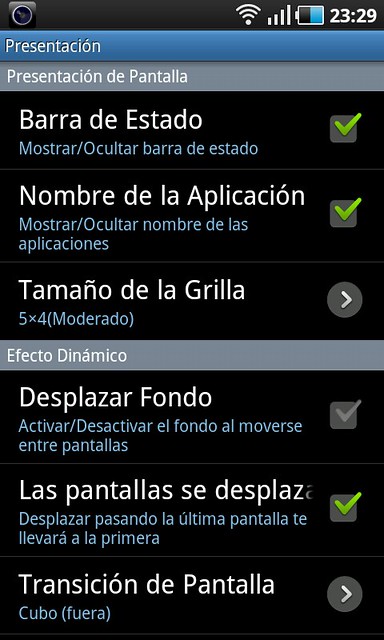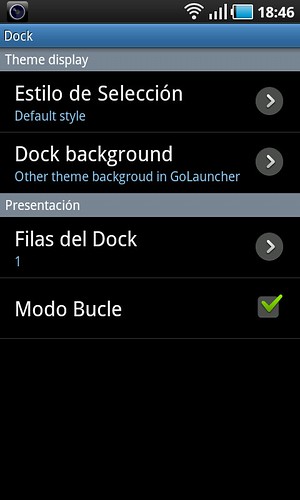Personalizando’l nuesu Android
NOTA: El tutorial ta fechu pa un Galaxy S versión 2.2 (Froyo).
Bones a toos. Nesti tutorial vamos deprender cómo se pue personalizar el nuesu Android. Nós, non sólo vamos personalizalu, sinón tamién asturianizalu. Partimos d’un Escritoriu clásicu d’Android, como pue ser ésti (click pa ver grande):
y vamos llegar a ésti:
Equí vense meyor les diferencies: Los testos tán en llingua asturiana. 😀 Los iconos son personalizaos; el Dock (la barra d’abaxo) cambia d’aspeutu y pasa de 4 aplicaciones a 5… L’efeutu “planu” pasa a ser un cubu (hai munchos más efeutos pa escoyer), etc. 😀
Si quies tener esti “escritoriu”, sigui lleendo. Lo primero ye descarganos les aplicaciones dende’l market:
- GO LAUNCHER EX (esiste en castellanu) y…
- HOME SWITCHER (for Froyo). (Si tienes otra versión, valdrá cualquier HOME SWITCHER xenéricu)
Un LAUNCHER, ye un LLANZADOR d’aplicaciones. Android tien uno por defeutu, que nun se pue cambiar, y por eso vamos a instalar el GO LAUNCHER EX. Ésti va dexanos editar los iconos, los testos, y dar efeutos gráficos al nuesu escritoriu. ¿Pa qué ye el HOME SWITCHER? Pues pa cambiar de LLANZADOR cuando cansemos d’esti… o cenciellamente, volver al orixinal. Cuando tengamos les dos aplicaciones instalaes.
ENTAMANDO LA “PERSONALIZACIÓN”:
Executamos GO LAUNCHER EX. Lo normal ye que “perdamos” los accesos direutos (Siempre vamos poder recuperalos con Home Switcher), asina que vamos poner los nuevos personalizaos 😉 Abaxo, nel Dock, dámos-y al iconu de “Aplicaciones” y entraremos al sitiu au tán les nueses aplicaciones 😀
Y vamos llevando les nueses aplicaciones al escritoriu principal. ¿Cómo? Bien cenciello. Fixáivos nel iconu “Reloj”. Tocamos y caltenémoslu primíu, arrastrámoslu abaxo (onde l’iconu de la casa) y pasa lo siguiente:
Podemos llevalu a cualquiera de les pantalles que tengamos definíes. D’esta miente, vamos faciéndolo con toles aplicaciones que queramos hasta tener un bon númberu d’elles.
Pa RENOMAR los iconos a Llingua Asturiana. Calcamos sobre cualquier de los iconos (calteniendo), y saldrános la opción “Renombrar” 😀 Y pa camudar un iconu por otru más prestosu: Facemos lo mesmo pero na opción “Reemplazar” 😀
EFEUTU CUBU
Agora vamos a personalizar la PRESENTACIÓN, y el DOCK. Pa la presentación vamos a poner el “Efeutu Cubu” Calcamos na tecla “Menú” del nuesu smartphone, “Preferencias–>Presentación“. Y ponemos esta configuración:
IMPORTANTE. Un “cubu” tien 4 cares 😀 Ye por ello, que tienes qu’asegurate de que tienes “4 pantalles” d’escritoriu. ¿Cómo? Botón “Menú”–>”Edit” y ehí amiestes o quites pantalles hasta tener 4 😀
El DOCK. Ye la barra d’abaxo con 5 iconos. Pa tenela como yo calcamos na tecla “Menú” del nuesu smartphone, “Preferencias–>Dock“. Y ponemos esta configuración:
Y pista. Lo demás, déxovos a vosotros que probéis les muuuuuunches opciones y efeutos. Si me dexé daqué importante o nun s’entiende dalgún puntu, yá sabes, a los comentarios 😉
P.D. El Home Switcher, ye por si quies desfacer los cambeos, y dexar el Smartphone como al principiu. Vete a él, execútalu, y seleiciona’l Launcher predetermináu que teníes (Android) 😉